DOTA 2, likt alla andra applikationer och spel, erhåller regelbundna uppdateringar. Dessa uppdateringar är nödvändiga för att spelet ska fungera korrekt. En del av uppdateringsprocessen innebär att nya filer tillförs systemet samtidigt som befintliga filer på lagringsdisken modifieras. För att uppdateringsprocessen ska fungera, måste spelet ha förmågan att skriva filer till lagringsdisken.
Lösning: Felmeddelandet ”Diskskrivfel” i DOTA 2
Om du stöter på felmeddelandet ”diskskrivfel” när du försöker spela eller uppdatera DOTA 2, indikerar det att något hindrar spelet från att spara eller uppdatera sina filer. Problemet kan härröra från Windows 10, spelet självt eller Steam.
Följande åtgärder kan prova lösa problemet:
1. Granska eller inaktivera antivirusprogrammet
Ett antivirusprogram kan potentiellt hindra DOTA 2 från att uppdateras. Det kan blockera spelet från att spara eller uppdatera filer. En lösning är att tillfälligt inaktivera antivirusprogrammet eller lägga till Steam på en vitlista.
Om du väljer att inaktivera antivirusprogrammet, se till att aktivera Windows Defender. Det blockerar inte Steam och ger skydd i avsaknad av ett annat antivirusprogram.
2. Kontrollera disken efter fel
Steam-applikationer kan installeras på vilken enhet som helst på ditt system. Om du använder en traditionell hårddisk, är den mer mottaglig för fel. Dessa fel kan vara orsaken till att spelet inte kan uppdateras.
Öppna Utforskaren och navigera till ”Den här datorn”.
Högerklicka på den enhet där spelet är installerat.
Välj ”Egenskaper”.
Gå till fliken ”Verktyg”.
Klicka på ”Kontrollera”.
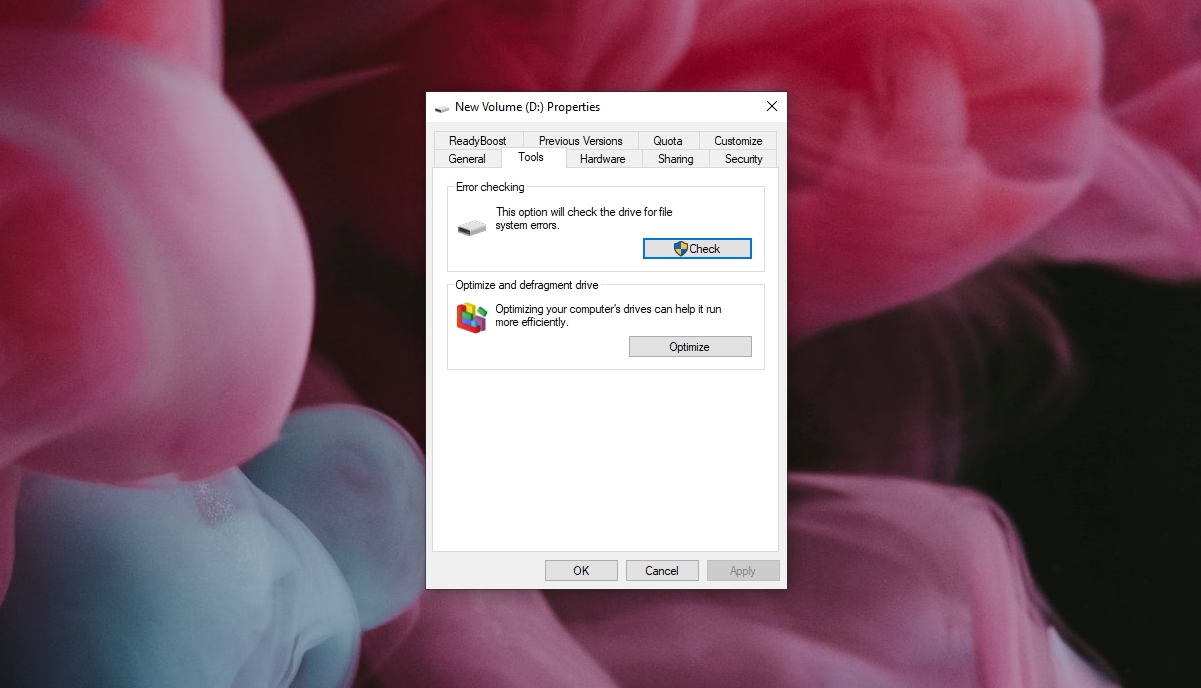
Om fel upptäcks, bör du köra en SFC-skanning.
Öppna Kommandotolken som administratör.
Kör följande kommando: sfc /scannow.
Låt skanningen slutföra och reparera filer.
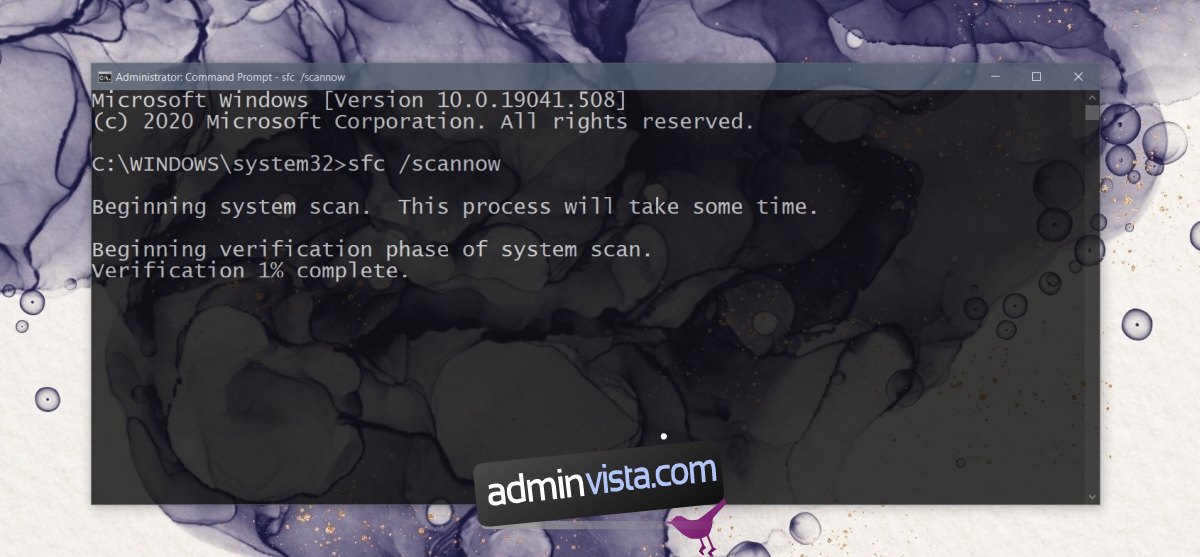
3. Verifiera spelfilerna
Felet ”Diskskrivfel” i DOTA 2 kan orsakas av att spelfilerna är skadade. Du kan reparera dem genom Steam.
Starta Steam.
Gå till ”Bibliotek”.
Högerklicka på DOTA 2 och välj ”Egenskaper”.
Gå till fliken ”Lokala filer”.
Klicka på ”Verifiera spelfilernas integritet”.
Låt kontrollen slutföras.
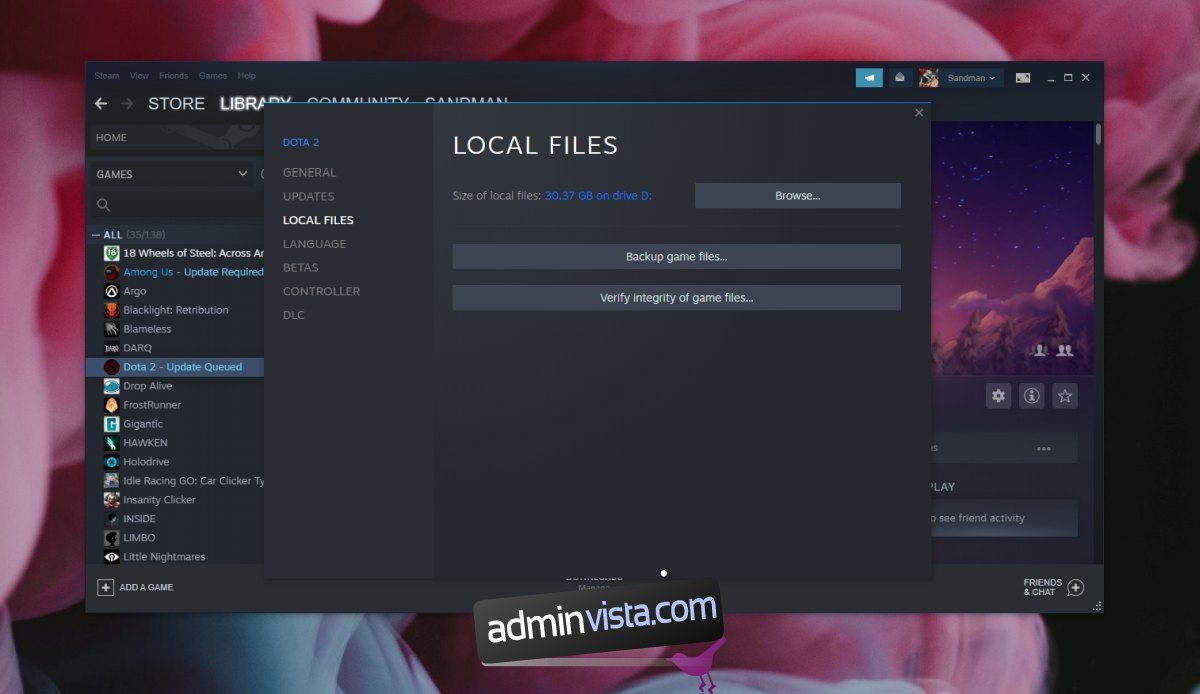
4. Radera nedladdade filer
De nedladdade filerna kan vara problemet. Du kan radera dem och försöka uppdatera spelet igen.
Öppna Utforskaren.
Navigera till den enhet där DOTA 2 är installerat.
Gå till Steam/steamapps/downloading.
Radera alla filer där.
Försök uppdatera DOTA 2 igen.
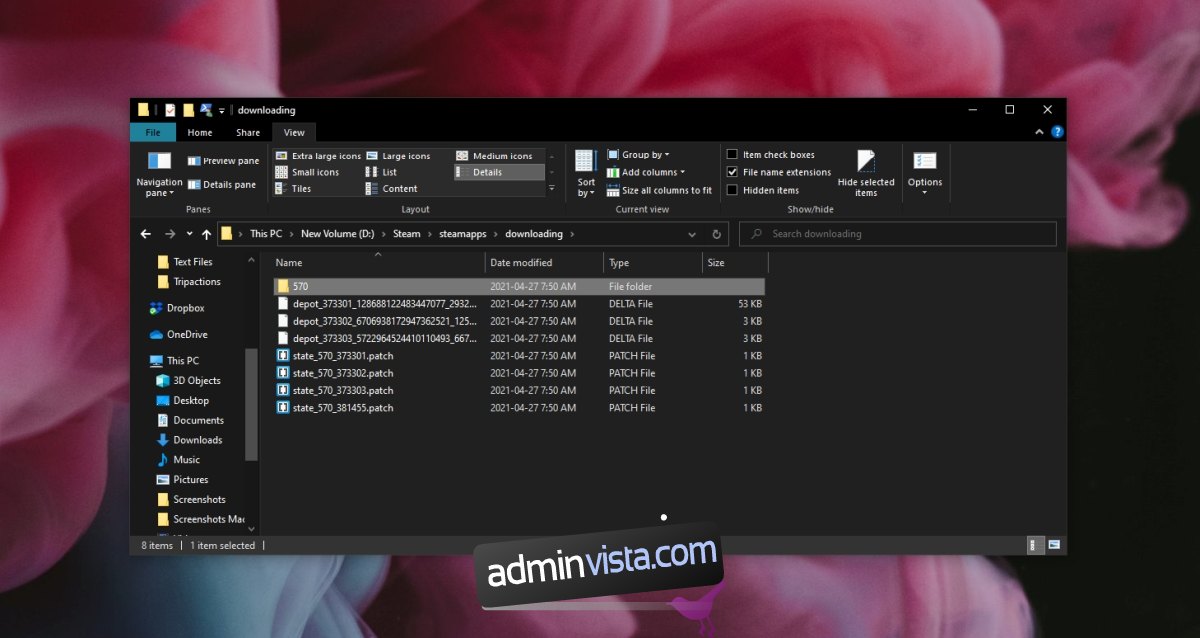
5. Återställ nätverksinställningarna
Ditt nätverk kan hindra uppdateringar eller installationer. Du kan prova att starta om routern, men det kan även vara bra att återställa nätverksinställningarna i Windows 10.
Öppna Kommandotolken som administratör.
Kör följande kommando: netsh.
När kommandot har körts, kör detta andra kommando: winsock reset.
Starta om datorn och försök uppdatera DOTA 2.
Slutsats om ”Diskskrivfel” i Dota 2
Felmeddelandet ”diskskrivfel” är inte unikt för DOTA 2. Du kan stöta på det i andra spel, och de ovanstående åtgärderna kan med största sannolikhet lösa problemet. Om du har applikationer som hindrar Steam från att spara eller uppdatera filer, inaktivera dem. Spel bör kunna installeras och uppdateras utan svårigheter.